先日、「iPadのパスワードを忘れてしまいました。ロック解除できません!どうすればいいですか?」と友人に聞かれました。ネットで調べてみると、驚いたことに同じような状況があった人は少なくないです。確かに指紋認証と顔認証を使ってiPadの画面ロックを解除する人が増えていますので、長い間使わないとパスワードを忘れても珍しくないことですね。
それで、今回は、ロックされたiPadはどのような状態になってしまうのか、またiPadのロックは解除できない時の対処法として、パスワードなしでiPadをリセットする4つの方法を紹介します。
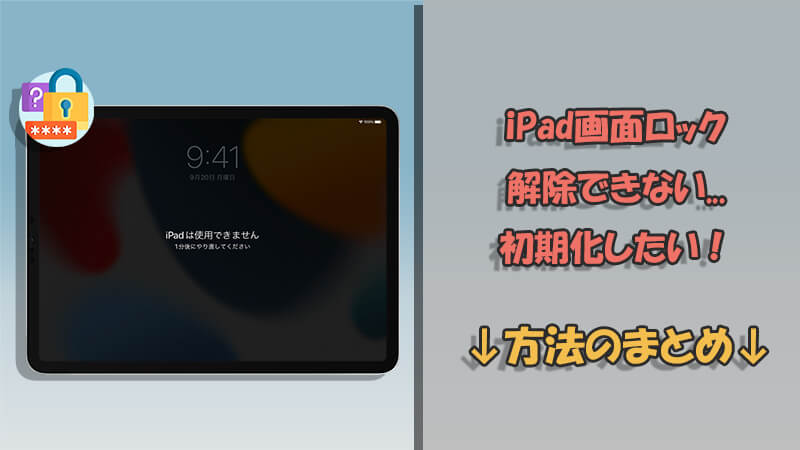
Part 1.iPadの画面ロックが解除できないとどうなる?
もちろんホーム画面に進めなくて、緊急通話や写真撮り以外に何もできませんね。
また、iPadのパスワードを数回間違えると、一定の時間操作ができなくなってしまいます。6回連続間違えると、悪質なハッカーがセキュリティを突破するための攻撃方法だ(ブルートフォースアタックとも呼ばれる)と考えられ、パスワードの再入力を防止するためにiOSデバイスが1分間ロックされます。間違える回数が増えれば増えるほど、必要な待ち時間も長くなります。同時に、iPadの画面に「〇分後にやりなおしてください」というメッセージが表示されます。
では、このようなiPadのロック解除の試しは何回までできる?11回も正しくないパスワードを入力すると、iPadは使用できない状態になり、復元するにはiTunesや別のツールでiPhoneを初期化しなければなりません。実際に、iPadの画面ロックは解除できない時、引き続き使用したければ初期化するしかありません。
Part 2.画面ロックが解除できないiPadを初期化する方法(パソコン必要)
それでは、パソコンを使って画面ロックが解除できないiPadを初期化する方法を紹介していきます。
1LockWiperでロックされたiPadを初期化 ‐ 簡単&制限なし
一番目の方法は専門のロック解除ソフトiMyFone LockWiperを使うことです。3つのステップで簡単にロックされたiOSデバイスをリセットするのはこのソフトの強みです、しかもApple IDの削除やスクリーンタイムの制限解除も対応しています。
iMyFone LockWiper
- パスワード無しでもロック/無効化されたiPadを簡単にリセットする
- 4桁/6桁のパスコード、指紋認証、顔認証によってロックされたiPadに使える
- タッチスクリーンがフリーズ又は無反応の場合でも画面ロックの解除は可能
- 簡単にiPadからApple IDとiCloudアカウントを削除できる
- iPad Mini/iPad AirなどiPadの全機種とすべてのiPadOSバージョンに対応
▼ LockWiperを使ってロックされたiPadを初期化する方法
ステップ 1.上記のボタンをクリックしてLockWiperをダウンロードして起動し、iPadをパソコンに接続してから「画面パスコードのロック解除」を選択してください。

ステップ 2.利用可能なファームウェアが自動的に検出されますので、バージョンを確認して「ダウンロード」をクリックします。

ステップ 3.「解除開始」ボタンをクリックして、iPadのリセット作業を開始します。確認コードの入力を求められる場合、コードを入力して、作業実行を再度確認します。
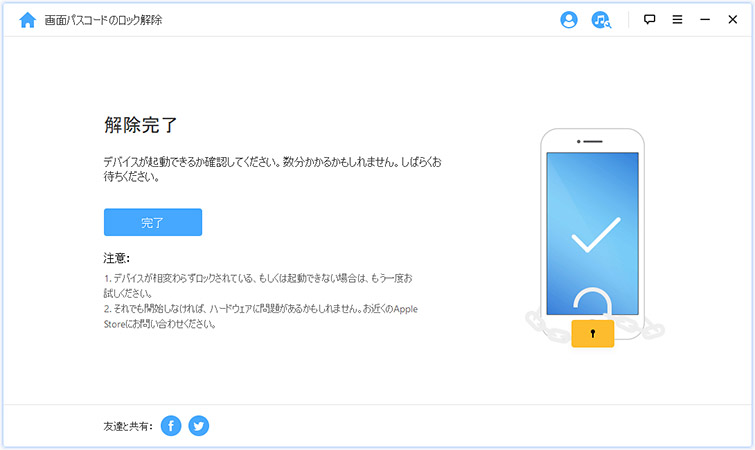
ロックされたiPadを初期化して再起動した後、アクティベーションロックがかけられた場合、アクティベーションロックを解除/回避することが必要になります。
2iTunesでロックされたiPadを初期化
iPadの画面ロックは解除できない時、パソコンでそれをリセットする方法のもう一つは、iTunesを使用することです。
Note:iTunesでiPadを初期化するための事前準備
① iTunes:お使いのパソコンに「iTunes」というソフトが入っていない場合は、まずはiTunesをインストールしましょう。
② USBケーブル:iPadをパソコンに接続します。
③ パソコン:おすすめのはiTunesをインストールして同期したものです。
▼ iTunesを使ってロックされたiPadを初期化する方法
ステップ 1.iTunesを起動し、USBケーブルでiPadをパソコンに接続します。
ステップ 2.iPadのアイコンをクリックして、概要画面で「iPadを復元」を選択します。
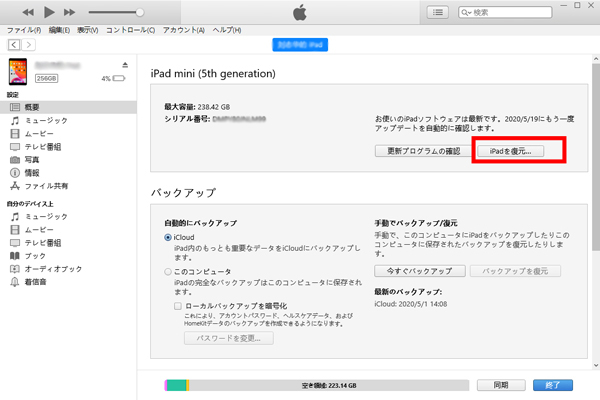
ステップ 3.画面の指示に従って、復元を完成するまでお待ちください。
ステップ 4.完了すると、iPadがリセットされ、使用できる状態になります。
Tips:
もしデバイスと同期されたことのないパソコンでリセットすると、パスワードが削除され、デバイスをリセットできますが、iPadの全てのデータを無くなるので、ご注意ください。また、この方法で失敗した場合、iPadをリカバリーモードに移行して再試行してください。
Part 3.画面ロックが解除できないiPadを初期化する方法(パソコンなし)
続いては、パソコンなしの場合、画面ロックが解除できないiPadを初期化する方法を解説していきます。
1間違えたパスコードを10回入力してiPadを初期化
お使いのiPadのパスコード設定で、10回失敗すると端末上のすべてのデータが消去されると指定している場合、ロック画面で10回以上間違えたパスコードを入力すると、iPadが初期化されます。一度試してみましょう!
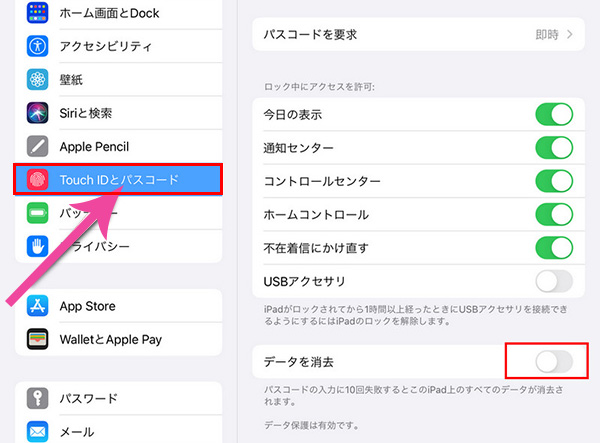
2「iPadを探す」機能でiPadを初期化
他に、iPadで「iPhoneを探す」がオンになっていれば、別のデバイスを使って遠隔操作でロックされたiPadを初期化できます。ただし、これを実行するにはApple IDとパスワードを覚えるのは必要ですよ。
ステップ 1.ほかの端末を使ってicloud.comに消去したいiPadで登録した Apple IDでサインインします。
ステップ 2.「iPhoneを探す」をクリックします。
ステップ 3.マップが表示されたら、「全てのデバイス」をクリックします。
ステップ 4.初期化したいiPadを選択し、「iPadを消去」をクリックします。
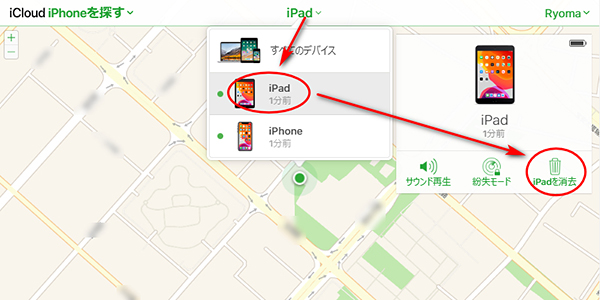
豆知識.iPadを初期化せずにロック解除できる?
初期化以外にロック解除する裏ワザは存在しません。友人は初期化したくないので、一応別の方法を調べました。「機内モード」や「Siri」を使ってロックを解除できると言われていますが、実際に試したところだめだと分かりました。
そのため、最後に、友人はiPadを成功にリセットしてロックも解除しました。しかし、この半年バックアップしたことがないので、半年前のデータを復元するしかありません。そういえば、iPadをリセット、または修復した後、一部のデータを失われる可能性が高いので、定期的なバックアップが非常に重要だと思います。
iOSデバイスの「設定」からiCloudに自動バックアップを設定して、定期的に自動バックアップをしてくれるので、とても便利です。実はiPadだけではなく、日々の生活に欠かせない存在であるiPhoneにも定期的にバックアップすることをお勧めします。
まとめ
今回はiPadの画面ロックは解除できない時、初期化可能の4つの方法を紹介しました。いかかでしょうか?その中で、Apple IDやiTunesなど一切の制限はないので、iOSロック解除ソフトLockWiperは一番おすすめです。iPadのロック解除に悩んでいる方は、ぜひここで入手して試してみてくださいね。
下の動画で、iPhone画面ロックを削除する方法をすばやく見ることができます。



